Onemogočite dnevnike prek urejevalnika registra
- Onemogočanje dnevnikov dogodkov Windows pomaga, ko vam zmanjkuje prostora za shranjevanje, zlasti na SSD.
- Windows lahko konfigurirate tako, da ne registrira nobenih dnevnikov ali onemogoči določene vrste.
- Hiter način je zaustavitev dnevnika dogodkov sistema Windows in povezanih storitev.
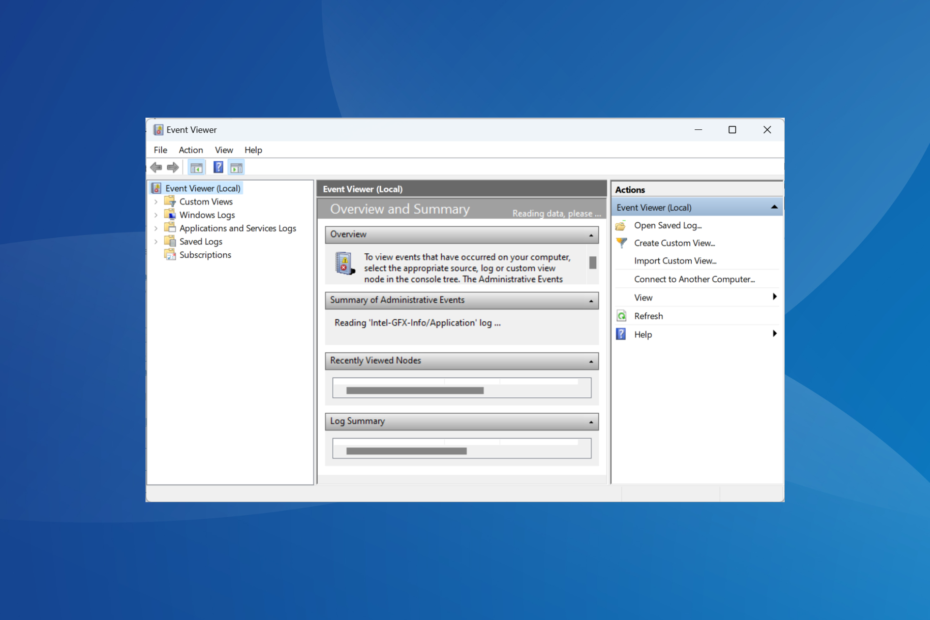
Dnevniki dogodkov so poročila, ki podrobno opisujejo večje in manjše spremembe ter celo napake. Dnevnik se ustvari, če se storitev ali zagonska aplikacija ne zažene v prvem poskusu. Ko pa število dnevnikov postane veliko, bodo uporabniki morda želeli onemogočiti dnevnike dogodkov Windows.
Posamezni dnevniki zavzamejo zelo malo prostora na disku, a če se na tisoče takih poročil dnevno ustvari in shrani na SSD, gledate zmanjšana zmogljivost po vrsti.
Nadaljujte z branjem, če želite izvedeti, kako izklopiti beleženje dogodkov v sistemu Windows!
Ali je v redu onemogočiti dnevnik dogodkov Windows?
Da, ni škode, če onemogočite dnevnike dogodkov. Ne pozabite, da so ti dnevniki samo poročila, ki pomagajo pri odpravljanju težav. Ne izvajajo nobenih dejanj ali samodejno odpravijo težave.
Za mnoge uporabnike so prav oni, presenetljivo, vir težave. Njihovo pokvarjeno stanje lahko sproži napake ali zmanjša učinkovitost delovanja sistema.
Torej, če ste prepričani, da dnevniki dogodkov ne bodo potrebni, njihovo onemogočanje ne bo povzročilo težav. Če pa prostor za shranjevanje ni zaskrbljujoč, priporočamo, da sistemu Windows omogočite ustvarjanje in beleženje dnevnikov dogodkov. In jih lahko očistite izvaja čiščenje diska vsak mesec ali tako.
Kako lahko onemogočim dnevnike dogodkov Windows?
1. Onemogočite namenske storitve
- Pritisnite Windows + S odpreti Iskanje, vrsta Storitve v besedilno polje in kliknite ustrezni rezultat iskanja.
- Zdaj se pomaknite navzdol, poiščite Dnevnik dogodkov Windows, z desno miškino tipko kliknite storitev in izberite Lastnosti.
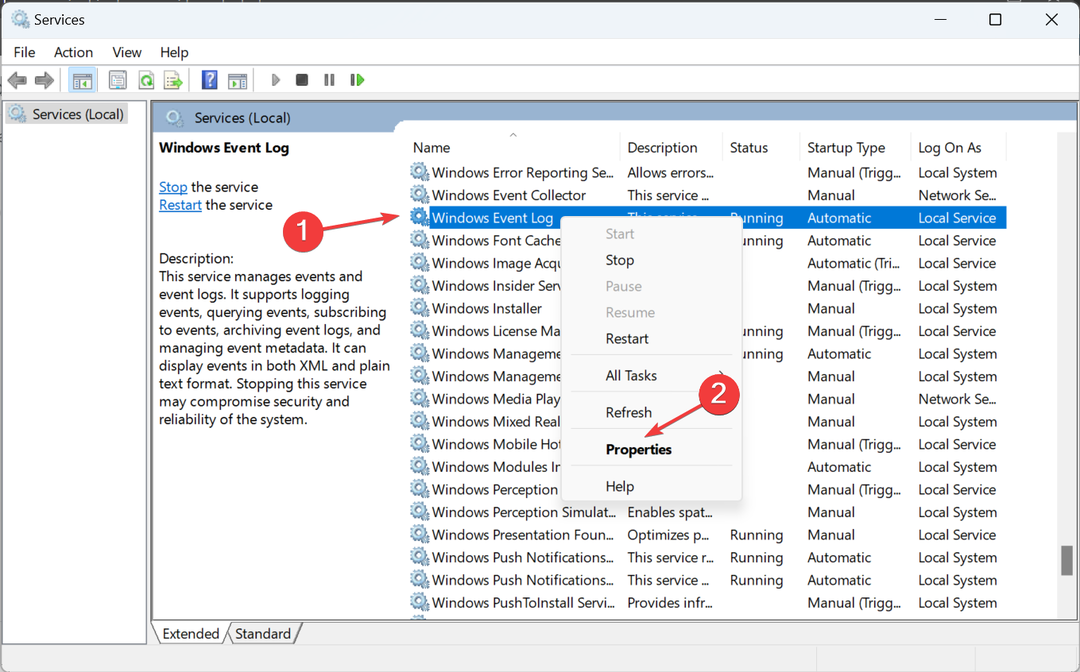
- Izberite Onemogočeno Iz Vrsta zagona spustnem meniju kliknite Stop gumb in nato na v redu da shranite spremembe.
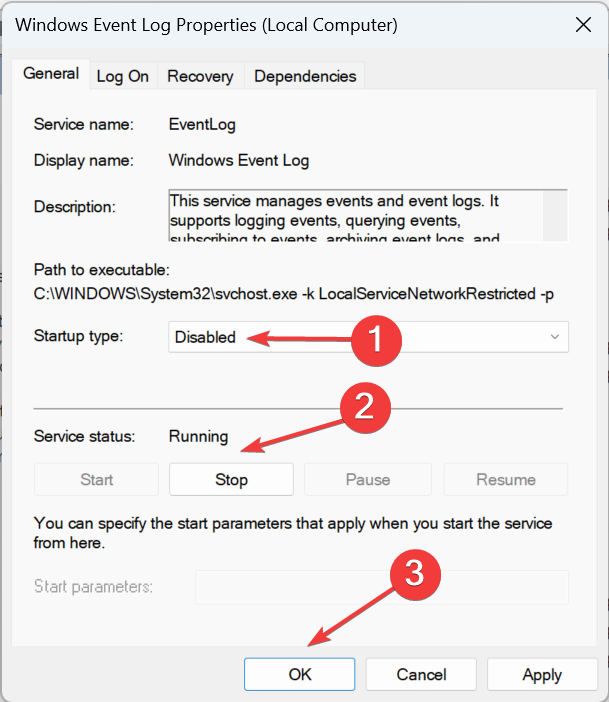
- Podobno onemogočite tudi naslednji dve storitvi:
- Storitev za poročanje o napakah sistema Windows
- Windows zbiralnik dogodkov
- Nazadnje znova zaženite računalnik, da bodo spremembe začele veljati.
Če želite onemogočiti dnevnike dogodkov v sistemu Windows 10 ali najnovejši različici, je hitra možnost onemogočanje vseh povezanih storitev. Računalnik ne bo mogel registrirati več dnevnikov, če jih ni.
2. Prek ukaznega poziva (CMD)
2.1 Onemogočite storitev Dnevnik dogodkov
- Pritisnite Windows + R odpreti Teči, vrsta cmd, in udaril Ctrl + Shift + Vnesite.
- Kliknite ja v UAC poziv.
- Zdaj prilepite naslednja dva ukaza posamično in pritisnite Vnesite po vsakem:
sc config eventlog start= disablednet start eventlog
- Znova zaženite računalnik, da se spremembe uveljavijo.
Dva ukaza, ki smo ju izvedli, sta takoj prekinila storitev Windows Event Log in onemogočila njen zagon ob zagonu ob naslednjih ponovnih zagonih.
- Začasno onemogočite Windows Defender: 4 preprosti načini za to
- Novice in zanimanja niso prikazani? Tukaj je opisano, kako to omogočite
2.2 Onemogoči registracijo dnevnikov uspešnosti revizije
- Pritisnite Windows + S odpreti Iskanje, vrsta Ukazni poziv v besedilno polje in kliknite na Zaženi kot skrbnik.
- Kliknite ja v pozivu, ki se prikaže.
- Zdaj izvedite naslednji ukaz:
auditpol /set /subcategory:"Filtering Platform Connection" /success: disable /failure: enable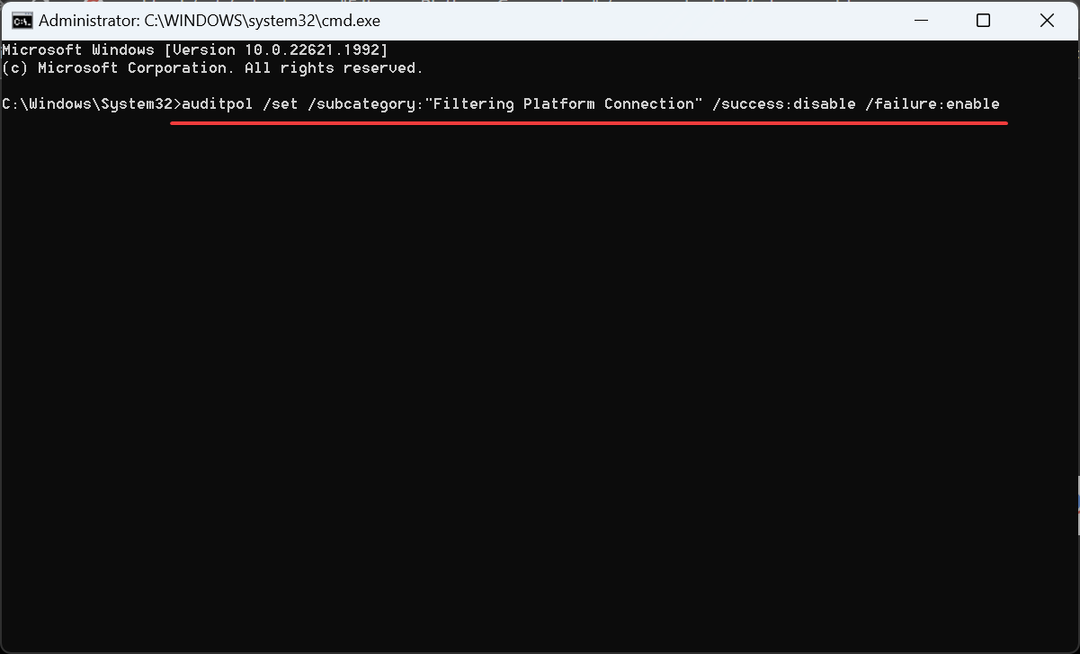
Ukaz bo Windows preprečil beleženje Uspeh revizije v Platforma za filtriranje Windows, in bo registriral samo Neuspeh revizije dnevniki. Ne pozabite, da to ne bo popolnoma onemogočilo dnevnikov dogodkov Windows, vendar bo zagotovo zmanjšalo število.
3. Onemogočite določene dnevnike z urejevalnikom registra
- Pritisnite Windows + R odpreti Teči, vrsta eventvwr v besedilno polje in kliknite v redu.

- Poiščite vrsto dnevnika, ki ga želite onemogočiti, in jo dvokliknite.
- Zdaj pa pojdi na Podrobnosti in kopirajte Vodnik naveden tukaj.
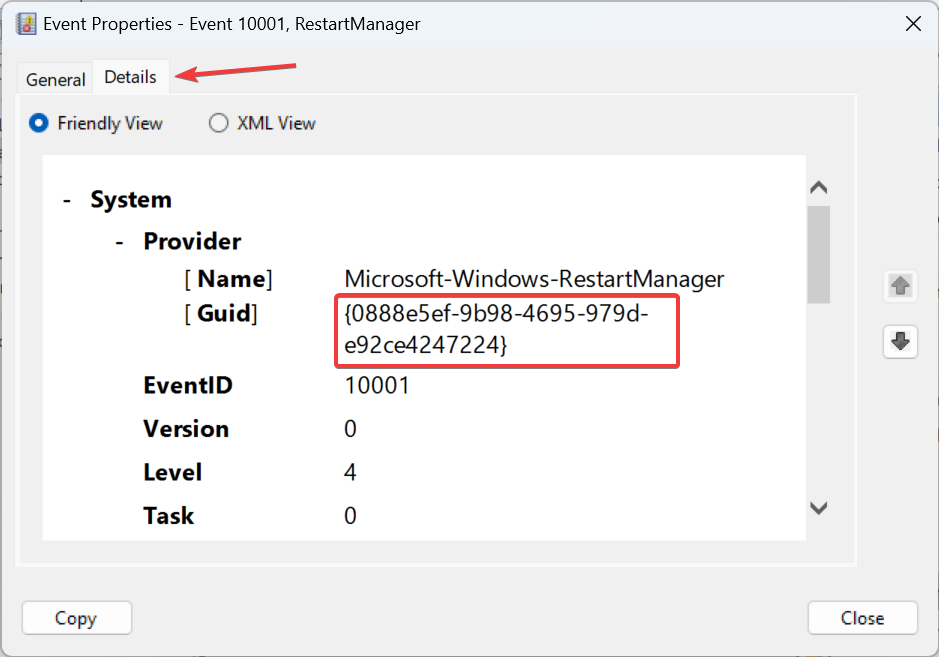
- Pritisnite Windows + R odpreti Teči, vrsta regedit v besedilno polje in pritisnite Vnesite.
- Kliknite ja v pozivu, ki se prikaže.
- Nato prilepite eno od naslednjih poti v naslovno vrstico, odvisno od vrste dnevnika, in pritisnite Vnesite:
HKEY_LOCAL_MACHINE\SYSTEM\CurrentControlSet\Control\WMI\Autologger\EventLog-SystemHKEY_LOCAL_MACHINE\SYSTEM\CurrentControlSet\Control\WMI\Autologger\EventLog-SecurityComputer\HKEY_LOCAL_MACHINE\SYSTEM\CurrentControlSet\Control\WMI\Autologger\EventLog-Application - Poiščite in izberite GUID, ki ste ga prej kopirali, v podoknu za krmarjenje pod povezanim ključem.

- Dvokliknite na Omogočeno DWORD na desni.
- Vnesite 0 Spodaj Podatki o vrednosti in kliknite v redu da shranite spremembe.
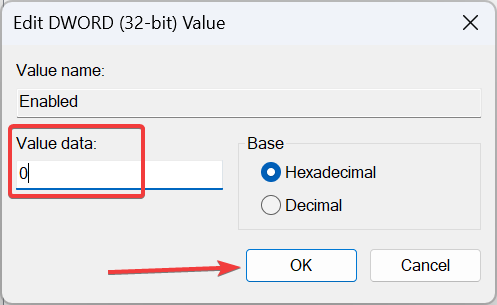
- Nazadnje znova zaženite računalnik, da bodo spremembe veljale.
To je to! Z uporabo registra lahko onemogočite določene dnevnike dogodkov sistema Windows, bodisi za sistem, varnost ali aplikacijo. Čeprav je postopek nekoliko zapleten in dolgotrajen, spremembe, ki so narejene tukaj, veljajo za vse.
Preden odidete, ugotovite, kako preverite dnevnike napak v sistemu Windows 11 ugotoviti, kaj povzroča težavo in jo odpraviti.
Če imate kakršna koli vprašanja ali želite deliti, katera metoda je bila za vas najboljša, pustite komentar spodaj.
![ID dogodka 5136: Objekt imeniške storitve je bil spremenjen [Popravek]](/f/079b1401c05ec476d135035cca80eaaa.png?width=300&height=460)

